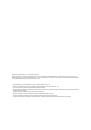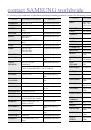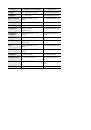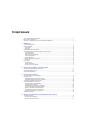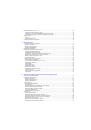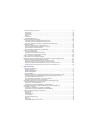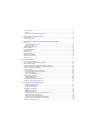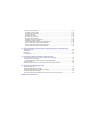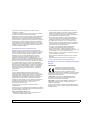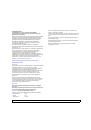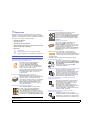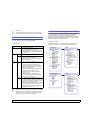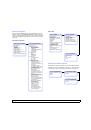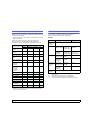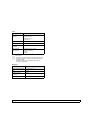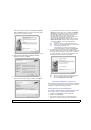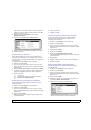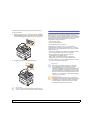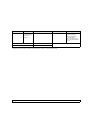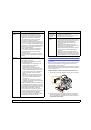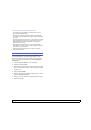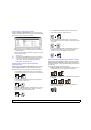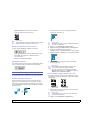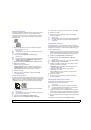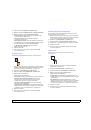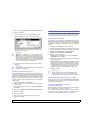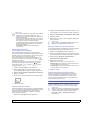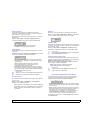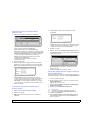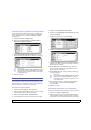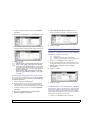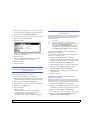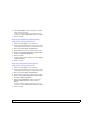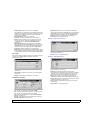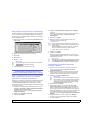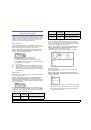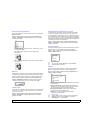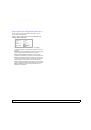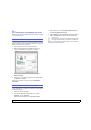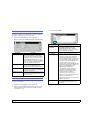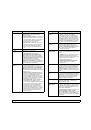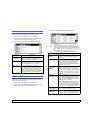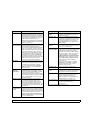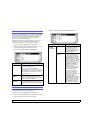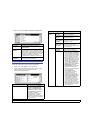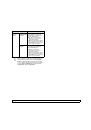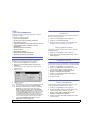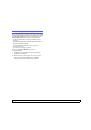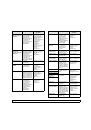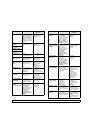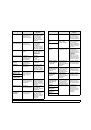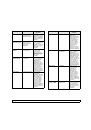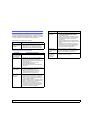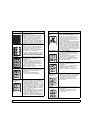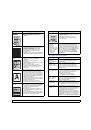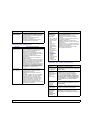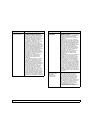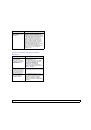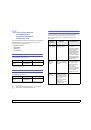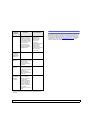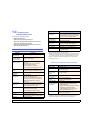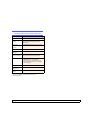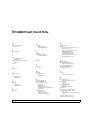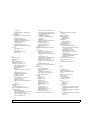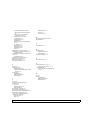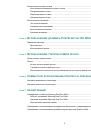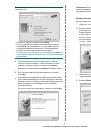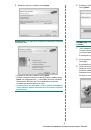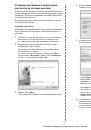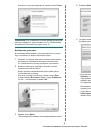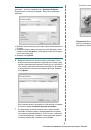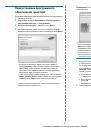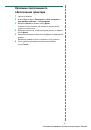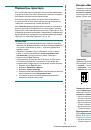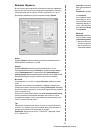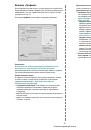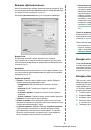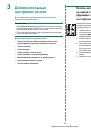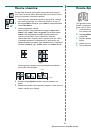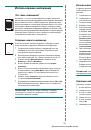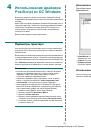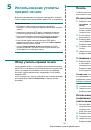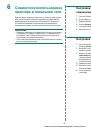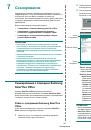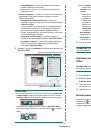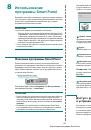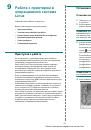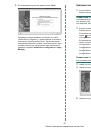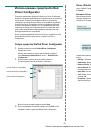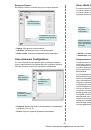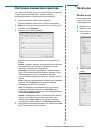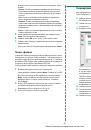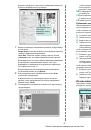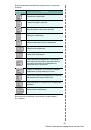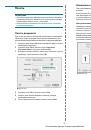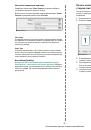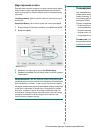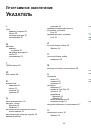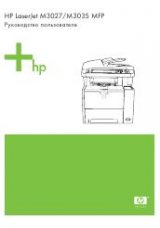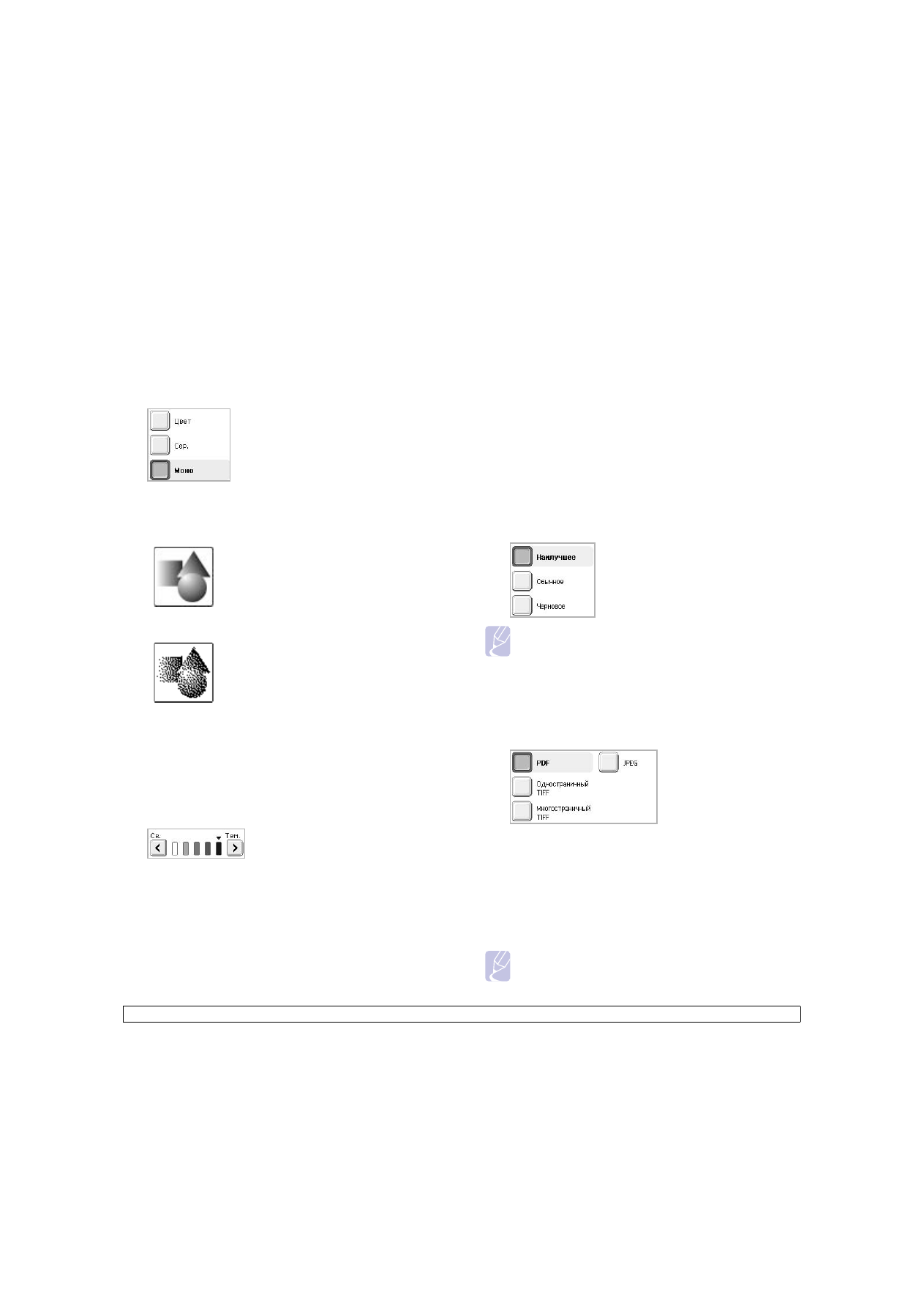
7.8
<
Сканирование
>
Цветной
режим
(
Цвет
.
реж
.)
Сканирование
оригинала
можно
выполнить
в
одном
из
трех
режимов
:
Моно
,
Сер
.
и
Цвет
.
Выберите
команду
Скан
>
Скан
.
в
сооб
.
(
или
Сканировать
на
сервер
) >
Изображение
>
Цвет
.
реж
.
Выберите
нужный
параметр
и нажмите
кнопку
OK
.
•
Цвет
.
Изображение
выводится
в
цвете
. 24
бит
/
пиксел
,
по
8
бит
на
каждый
цвет
RGB.
•
Сер
.
Изображение
выводится
путем
градации
серого
.
8
бит
/
пиксел
.
•
Моно
.
Изображение
выводится
в
двух
цветах
:
черном
и
белом
.
1
бит
/
пиксел
.
Яркость
В
зависимости
от
заданных
настроек
уровень
яркости
сканированного
изображения
может
меняться
.
Если
оригинальный
документ
слишком
светлый
или
блеклый
,
увеличьте
яркость
с
помощью
стрелки
вправо
.
Выберите
команду
Скан
>
Скан
.
в
сооб
.
(
или
Сканировать
на
сервер
) >
Изображение
>
Яркость
.
Увеличьте
уровень
яркости
с помощью
стрелки
вправо
,
после
чего
нажмите
кнопку
OK
.
Удалить
фон
Темный
фон
,
появляющийся
при
сканировании
цветных
оригиналов
и
газетных
полос
,
можно
высветлить
,
уменьшить
его
интенсивность
или
полностью
удалить
.
Выберите
команду
Скан
>
Скан
.
в
сооб
.
(
или
Сканировать
на
сервер
) >
Изображение
>
Удалить
фон
.
Выберите
пункт
Вкл
.
и
нажмите
кнопку
OK
.
Сканирование
до
края
(
Скан
.
до
края
)
Устройство
может
сканировать
оригинал
без
изменения
размера
страницы
.
Как
правило
,
устройство
сканирует
всю
страницу
,
за
исключением
краев
;
так
формируется
поле
,
что
особенно
актуально
при
копировании
на
бумагу
,
формат
которой
ограничен
размерами
лотка
.
С
другой
стороны
,
если
после
сканирования
результирующий
файл
сразу
отправляется
на
указанный
узел
сети
,
обрезать
изображения
с
оригиналов
по
краям
нет
необходимости
.
Выберите
команду
Скан
>
Скан
.
в
сооб
.
(
или
Сканировать
на
сервер
) >
Изображение
>
Скан
.
до
края
.
Выберите
пункт
Вкл
.
и
нажмите
кнопку
OK
.
Качество
(
Качес
.)
Эта
функция
помогает
улучшить
качество
сканированного
документа
.
Чем
выше
качество
,
тем
больше
размер
конечного
файла
.
Выберите
команду
Скан
>
Скан
.
в
сооб
.
(
или
Сканировать
на
сервер
) >
Вывод
>
Качес
.
Примечание
При
установке
режима
Цвет
.
реж
.
в
положение
Моно
параметр
Качес
.
затеняется
.
Формат
Перед
выполнением
сканирования
вы
можете
выбрать
формат
файла
,
в
котором
будет
сохранено
конечное
изображение
.
Выберите
команду
Скан
>
Скан
.
в
сооб
.
(
или
Сканировать
на
сервер
) >
Вывод
>
Формат
.
•
.
Файлы
со
сканированными
изображениями
сохраняются
в
формате
PDF.
•
Одностраничный
TIFF
.
Сканированные
изображения
вне
зависимости
от
их
количества
сохраняются
в
едином
файле
TIFF (
теговый
формат
изобразительных
файлов
).
•
Многостраничный
TIFF
.
Сканированные
изображения
сохраняются
в
отдельных
файлах
TIFF.
•
JPEG
.
Файлы
со
сканированными
изображениями
сохраняются
в
формате
JPEG.
Примечание
Формат
JPEG
становится
недоступным
,
если
параметру
Цвет
.
реж
.
присвоено
значение
Моно
,
а
параметру
Тип
оригинала
–
значение
Текст
.